电脑连接游戏手柄怎么设置 游戏手柄连接电脑设置方法
更新时间:2024-05-08 08:59:36作者:jiang
在当今数字化时代,许多游戏玩家喜欢使用游戏手柄来更好地体验游戏,有些玩家可能会遇到困惑,不知道如何将游戏手柄与电脑连接并设置。连接游戏手柄到电脑并不复杂,只需要按照一定的步骤来操作即可。接下来我们将介绍一些简单的方法,让您轻松地连接游戏手柄到电脑并进行设置,让您能够更好地享受游戏乐趣。
方法如下:
1.首先将游戏手柄通过USB接口连接到电脑上。

2.然后电脑会提示接入了新的USB设备。点击“开始”菜单,选择“设备和打印机”。
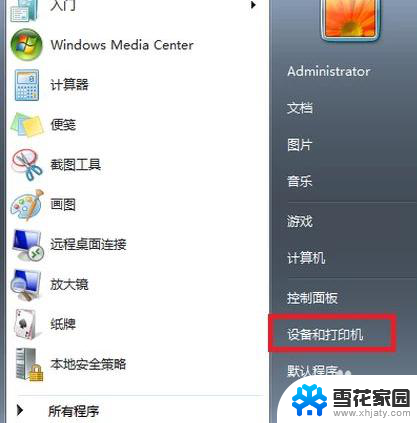
3.在打开的窗口中可以看到电脑连接的所有设备,点击游戏手柄图标。

4.右键点击,选择“游戏控制器设置”。
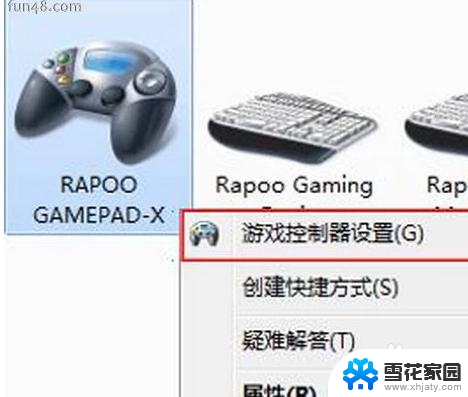
5.在“游戏控制器设置”窗口中点击右下角的“属性”按钮。
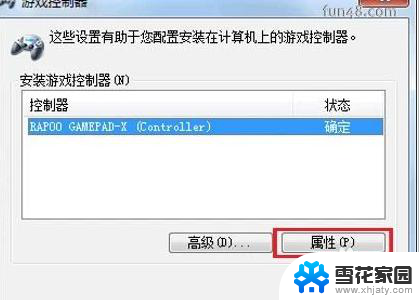
6.进入手柄的控制驱动界面了,接下来可调试自己的手柄。可以测试手柄各按钮是否正常工作。
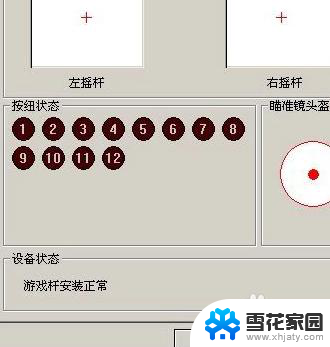
7.若发现游戏手柄工作不正常,可以点击属性选择“校准”来校准游戏手柄。如下图。
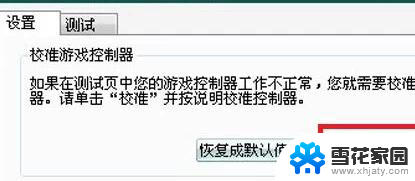
8.在弹出的“设备校准向导”窗口中点击下一步。
9.在“校准轴”界面,根据提示将手柄左方向舵旋转几圈。重新定位中心点。校准游戏手柄的“X轴/Y轴。
10.然后上下移动Z轴,然后按控制器上的按钮。最后在跳转的页面中点击完成即可。
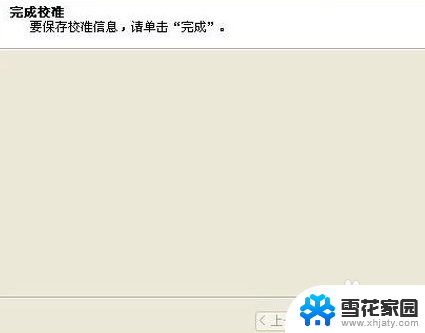
以上就是电脑连接游戏手柄的设置方法,如果您还有不明白的地方,可以按照以上步骤进行操作,希望对大家有所帮助。
电脑连接游戏手柄怎么设置 游戏手柄连接电脑设置方法相关教程
-
 游戏手柄怎么和电脑连接 游戏手柄连接电脑设置方法
游戏手柄怎么和电脑连接 游戏手柄连接电脑设置方法2024-04-14
-
 网吧电脑怎么连接游戏手柄 游戏手柄连接电脑设置教程
网吧电脑怎么连接游戏手柄 游戏手柄连接电脑设置教程2024-03-17
-
 电脑能连接手柄吗 电脑如何连接游戏手柄并进行设置
电脑能连接手柄吗 电脑如何连接游戏手柄并进行设置2023-12-27
-
 手柄 电脑连接 游戏手柄连接电脑设置教程
手柄 电脑连接 游戏手柄连接电脑设置教程2024-06-22
- 电脑连手柄怎么设置 电脑游戏手柄设置方法
- 电脑能连游戏手柄吗 游戏手柄连接电脑设置教程
- 手柄怎么蓝牙连接电脑 怎么连接蓝牙游戏手柄到电脑
- 笔记本电脑连手柄 电脑连接无线游戏手柄的方法
- ps4手柄怎么连接台式电脑 ps4手柄连接电脑有线教程
- 电脑蓝牙无线手柄 电脑连接无线游戏手柄的方法
- 电脑微信设置文件保存位置 微信电脑版文件保存位置设置方法
- 增值税开票软件怎么改开票人 增值税开票系统开票人修改方法
- 网格对齐选项怎么取消 网格对齐选项在哪里取消
- 电脑桌面声音的图标没了 怎么办 电脑音量调节器不见了怎么办
- 键盘中win是那个键 电脑键盘win键在哪个位置
- 电脑如何连接隐藏的wifi网络 电脑如何连接隐藏的无线WiFi信号
电脑教程推荐